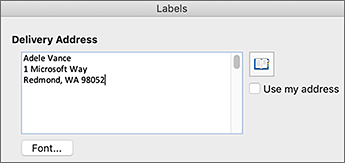Vyhledání čísla produktu Avery® v Word
Pokud používáte papírové produkty Avery, jako jsou štítky, vizitky, děliče, jmenné štítky a další, můžete použít šablony Avery v Word. Stačí, abyste znali číslo výrobku.
-
Zvolte Korespondence > Štítky.
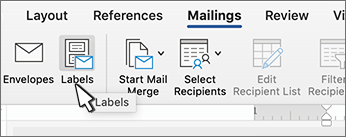
-
V dialogovém okně Popisky vyberte Možnosti.
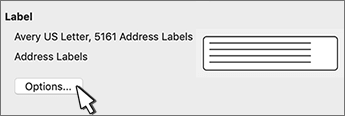
-
V části Možnosti proveďte jednu nebo více z následujících akcí:
-
V části Typ tiskárny vyberte typ tiskárny, kterou používáte.
-
V seznamu Popisky produktů vyberte jednu z možností Avery.
-
V seznamu Číslo výrobku vyberte číslo, které odpovídá číslu produktu Avery.
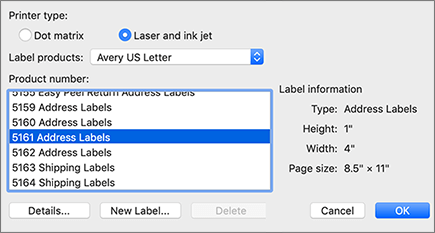
-
-
Pokud požadovaný popisek nevidíte, postupujte takto:
-
Zvolte číslo produktu , které je nejblíže k vašemu.
-
Vyberte Nový popisek.
-
Změňte hodnoty v polích tak, aby odpovídaly štítku s produktem, který máte.
V poli Náhled je vidět, jak bude váš arch Avery se štítky se zadanými rozměry vypadat.
-
Vyberte OK.
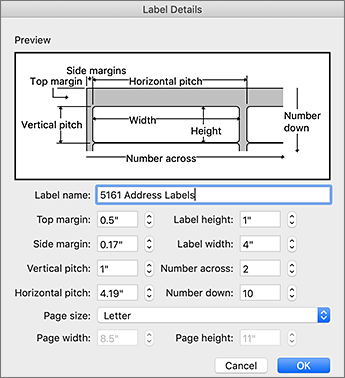
-
-
Vyberte OK.
-
Pokud chcete mít stejnou adresu nebo informace na všech štítcích, zadejte je do pole Doručovací adresa a vyberte OK.